공인인증서 USB로 옮기는 방법 알아보기
안녕하세요^^ 유용한 정보를 공유하는 아프리카 북극곰입니다.
2020년 5월 20일 전자서명법 전부개정안이 국회 본회의를 통과하면서 1999년에 도입된 이후 21년 만에 공인인증서가 역사 속으로 사라지게 되었습니다. 이는 과학기술정보통신부 장관이 지정하는 공인인증기관과 공인인증서 개념이 삭제된다는 뜻입니다. 하지만 여전히 공인인증서는 사용중이고 앞으로 사설과 공인의 구분을 없애긴 하겠지만 금융기관에서 완전히 공인인증서를 배제하지는 못 할 것입니다.
금융서비스를 이용하려면 공인인증서는 필요하지만 불편한 계륵과 같은 존재인데요. 특히 PC에 설치되어있는 공인인증서가 외부에서 갑자기 필요할때 없다보니 불편할 때가 많습니다. 필요할때마다 매번 공인인증서를 만드는 것도 여간 쉬운일이 아닙니다.
그래서 자신의 USB에 공인인증서를 담아 소지한다면 언제 어디서나 필요할 때 사용할 수 있습니다.
공인인증서를 USB로 옯기는 방법은 2가지가 있습니다.
첫번째, PC에서 은행 사이트에서 제공하는 인터넷뱅킹을 이용하여 공인인증서를 복사하는 방법
두번째, 공인인증서가 설치되어 있는 PC의 경로를 찾아서 직접 USB에 옮기는 방법
지금부터 공인인증서를 USB에 옮기는 방법 2가지를 자세히 알아보도록 하겠습니다.
공인인증서 USB로 옮기기 은행 인터넷 뱅킹
첫번째로 은행 홈페이지 인터넷 뱅킹 서비스를 이용하여 공인인증서를 옮기는 방법입니다.
지금부터 예시로 신한은행 인터넷 뱅킹을 들겠습니다. 다른 은행 인터넷 뱅킹도 방법은 흡사하니 참고하시면 됩니다.
▼ PC에 USB 메모리를 삽입하고 은행 홈페이지에 접속합니다.
▼ 은행 홈페이지에 접속했다면 공인인증센터를 선택합니다.
▼ 공인인증센터에 들어가면 인증서관련 다양한 메뉴가 나옵니다. 그중 '인증서 복사'를 선택합니다.
▼ '인증서 복사'를 선택하면 아래와 같이 '은행 인증서 관리'창이 뜨는데, USB로 복사하려는 인증서를 먼저 선택하고, 아래 '인증서 복사' 메뉴를 선택합니다.
▼ '인증서 복사'를 선택하면 인증서 저장위치를 선택해야 하는데, USB에 복사해야 하니 '이동식디스크'를 선택하면 됩니다.
▼ '이동식 디스크'를 선택하면 복사하고자는 USB 드라이버 위치를 지정합니다. 지정하면 아래와 같이 인증서 암호를 입력하는 창이 나타납니다. 인증서 암호를 입력합니다.
▼ 인증서 암호를 입력하면 설정한 USB메모리에 복사가 됩니다. 복사가 되면 아래와 같이 '인증서 복사를 완료 하였습니다'라는 메시지를 확인할 수 있습니다.
▼ 만약 USB 메모리에 담겨있는 인증서를 PC에 복사하는 방법도 있습니다. 순서는 아래와 같습니다.
1. 인증서 관리창에 복사하고자 하는 인증서 위치를 선택한다.
2. 복사하고자 하는 인증서를 선택한다.
3. 인증서 복사 버튼을 클릭한다.
4. 인증서 복사할 위치를 선택 후 확인 버튼을 클릭한다.
5. 인증서 암호를 입력한다.
6. 인증서 복사를 완료한다.
이상 지금까지는 은행 홈페이지 인증서 센터를 통해 복사하는 방법이였습니다. 다음은 공인인증서를 USB에 직접 복사하는 방법입니다.
공인인증서 USB로 옮기기 직접 복사하기
간편하면서 확실하게 공인인증서를 USB로 옮기는 방법입니다. 방법은 간단한데요. PC에 공인인증서가 저장되어 있는 폴더를 그대로 USB로 옮기기만 하면 됩니다.
공인인증서 복사를 위해 윈도우즈 '파일 탐색기'를 실행합니다. 파일 탐색기를 실행 후에는 반드시 먼저 해야 할 것이 있는데, 숨은 항목을 보이게 하는 설정을 해야 합니다. 왜냐하면 공인인증서는 숨은 폴더에 저장되어 있어 그냥 찾으면 찾을수 없습니다.
▼ 파일탐색기를 실행 후 상단 메뉴 중에 '보기' 를 선택하고 아래 화면과 같이 '숨긴 항목'에 체크표시를 하여 숨은 폴더를 볼 수 있게 합니다.
▼ 다음은 공인인증서가 설치되어 있는 폴더를 찾아가기만 하면 됩니다.
윈도우즈 10을 기준으로 안내를 하겠습니다.
아래 폴더를 파일탐색기로 들어가면 됩니다.
c:\사용자(또는 Users)\[사용자 아이디]\AppData\LocalLow\NPKI
그럼 CroossCert, KICA, KISA, NCASign, signKorea, TradesSige, yessign 폴더가 있는데 각각 공인인증서가 저장되어 있습니다. 모든 폴더를 복사하여 해당 USB메모리에 복사하면 됩니다. 단, 복사할 때는 아래 화면과 같이 'NPKI'폴더를 통채로 USB 메모리에 옮겨야 합니다.
위 공인인증서 경로는 윈도우10이고, 윈도우10 미만 버전이라면 아래와 같은 폴더에서 공인인증서를 찾을 수 있습니다.
- C:\NPKI
- C:\Program Files\NPKI
- C:\Program Files (x86)\NPKI
※ 공인인증서 USB로 복사가 가능한 인터넷뱅킹 서비스를 지원하는 은행은 아래와 같습니다.
국민은행, 신한은행, 하나은행, 케이뱅크, 카카오뱅크, 기업은행, 대구은행, 부산은행, 경남은행, 광주은행, 전북은행, 제주은행, 농협, 신협, 새마을금고, 수협, 축협, 상호저축은행
지금까지 공인인증서를 USB로 옮기는 방법을 알아보았습니다.
● 함께 읽어보시면 좋은 글입니다.
▶ 다이렉트 자동차보험 가입방법, 추천, 주의할 점, 꿀팁!
'IT 리뷰 > IT 정보' 카테고리의 다른 글
| 구글 검색기록 삭제 방법과 끄기! 완벽정리 (0) | 2020.06.12 |
|---|---|
| 갤럭시 배터리 수명 확인, 교체비용 알아보기 (0) | 2020.06.10 |
| 갤럭시 배터리 잔량 표시(%) 방법 최신! (0) | 2020.06.09 |
| 큐비 트윗청소기 완벽정리 (0) | 2020.06.07 |
| 샤오미 드라이버(wiha) 구매 후기 강추! (0) | 2020.06.06 |





























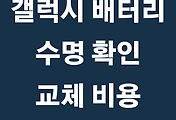


댓글